调色是图片后期调整过程中非常重要的一步,最终呈现的效果如何,调色起到至关重要的作用。对于摄影爱好者来讲,要熟练操作ps,熟悉相关调色概念,明白调色流程和步骤。今天给大家分享ps图片调色的基本步骤以及ps有哪些好用的调色滤镜插件。
一、ps图片调色的基本步骤
ps图片调色的基本步骤大约有以下几步:
1、调整色阶,主要目的是色彩校正,使图片亮暗分明,让该亮的地方亮起来,该暗的地方暗下去。
2、调整饱和度,主要目的是让图片的色彩更加饱满浓郁,更加真实。
3、调整色彩平衡,主要目的是控制图片的颜色分布,使图像达到色彩还原正常。
4、设置高反差保留,主要目的是强化图片主体轮廓,增加图片清晰度。
这是一般的调色方法,通用的调色步骤,如果处理一些特殊的图片,还需要使用其它特殊的方法。
为了保留原始素材不被破坏,通常采用在PS中增加调整图层的方法,而不采用在图像上直接进行调整。
二、ps有哪些好用的调色滤镜插件
Photoshop中有很多滤镜插件能够帮助我们提高工作效率,下面为大家介绍一下其中常用的比较经典的几个调色滤镜插件。
1、Tiffen Dfx
调色滤镜插件,可以帮助用户实现真实的色彩,内置了多种光速调色特效。
2、Nik Software Color Efex Pro
Nik Software Color Efex Pro调色滤镜插件,包含了多个不同效果的调色滤镜,使用简单,可以轻松把你的图片处理成非常漂亮的效果。
3、Camera Raw
Adobe Camera Raw(简称ACR)调色滤镜插件,是Adobe公司旗下的照片Raw格式文件处理器,Photoshop软件中都附带有ACR,通过PS的ACR插件,可以对RAW格式文件进行编辑。
4、Alien Skin Exposure
调色滤镜插件,能够迅速将照片调出各种胶片效果,它提供了很多调整选项,有超过500种预设,方便制作出雅致的图片效果。
Exposur调色滤镜插件,具有创建精美图像所需的所有非破坏性编辑工具,这些功能对Raw文件的调整都是无损的,随时可以一键还原,还可以自定义每个预设并混合多个预设。
Exposur调色滤镜插件具有照片的基本调节(曝光,白平衡,亮度,)以及增加质感、磨皮、镜头校正、效果增强、相机校准等功能。下面我们简单介绍相关功能。
4.1调整白平衡,如图1。
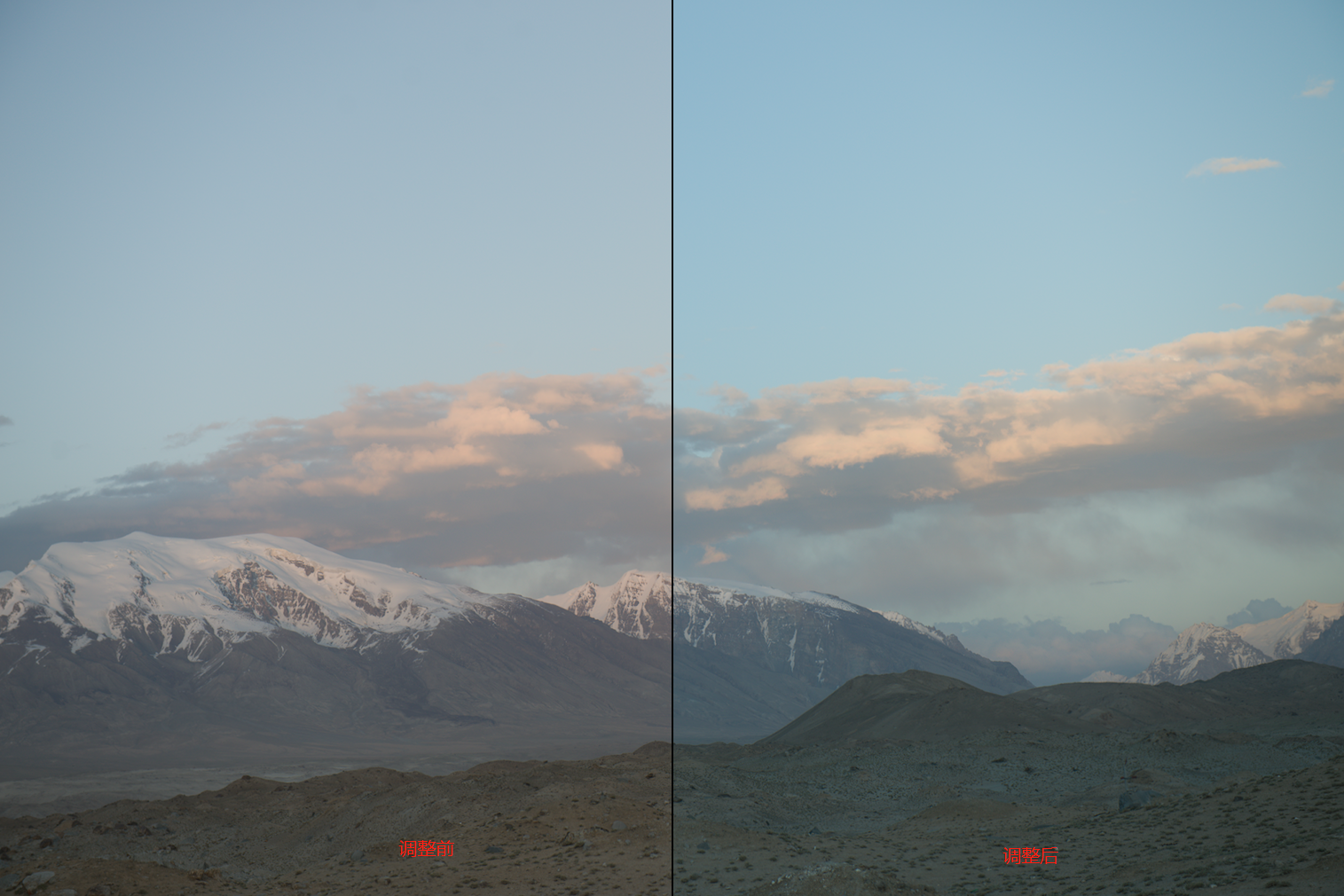
4.2对图片的曝光、对比度、饱和度、调光、阴影等进行基础调整,如图2。
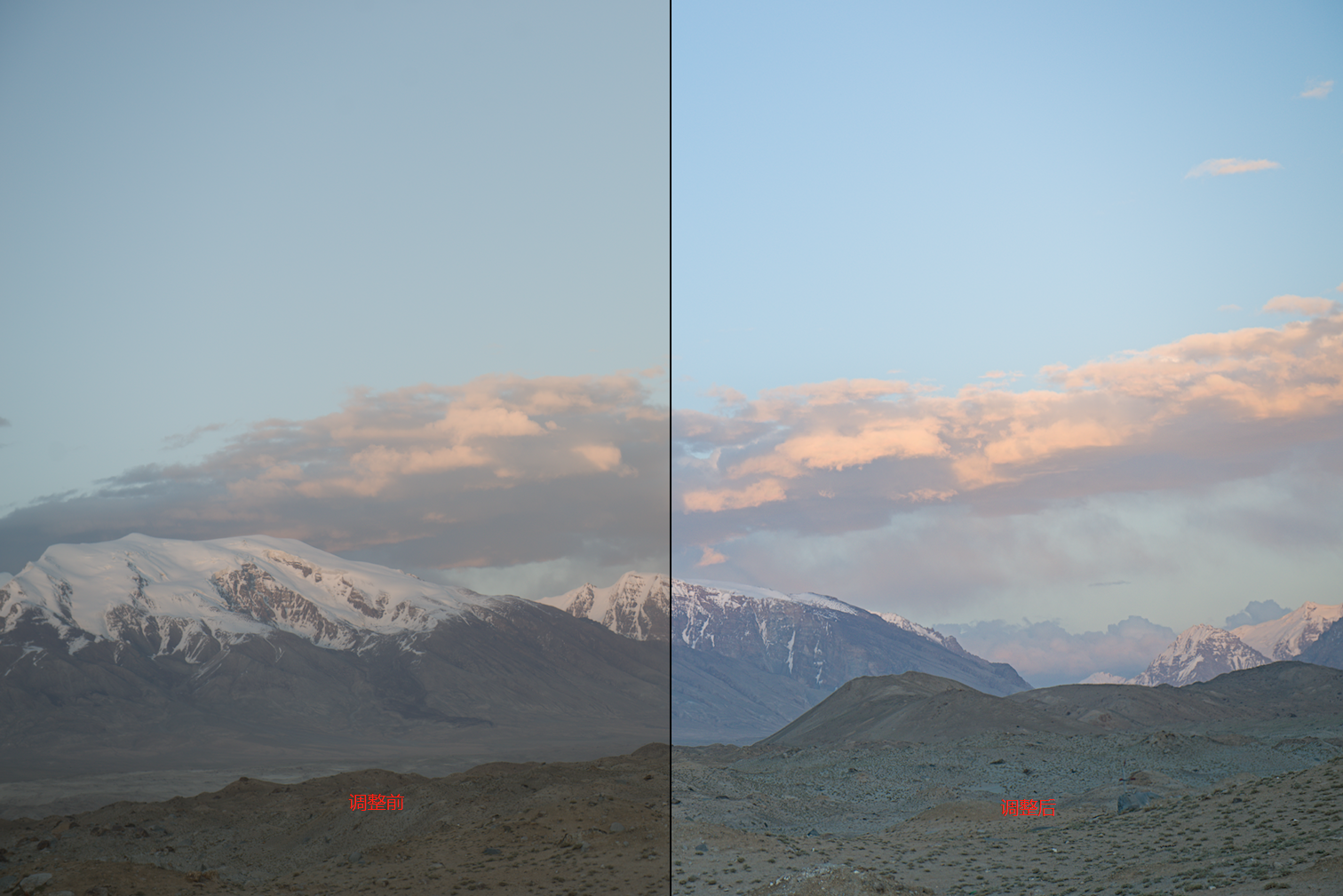
4.3调整色调,给照片的高光和阴影部分添加色彩倾向,如图3。
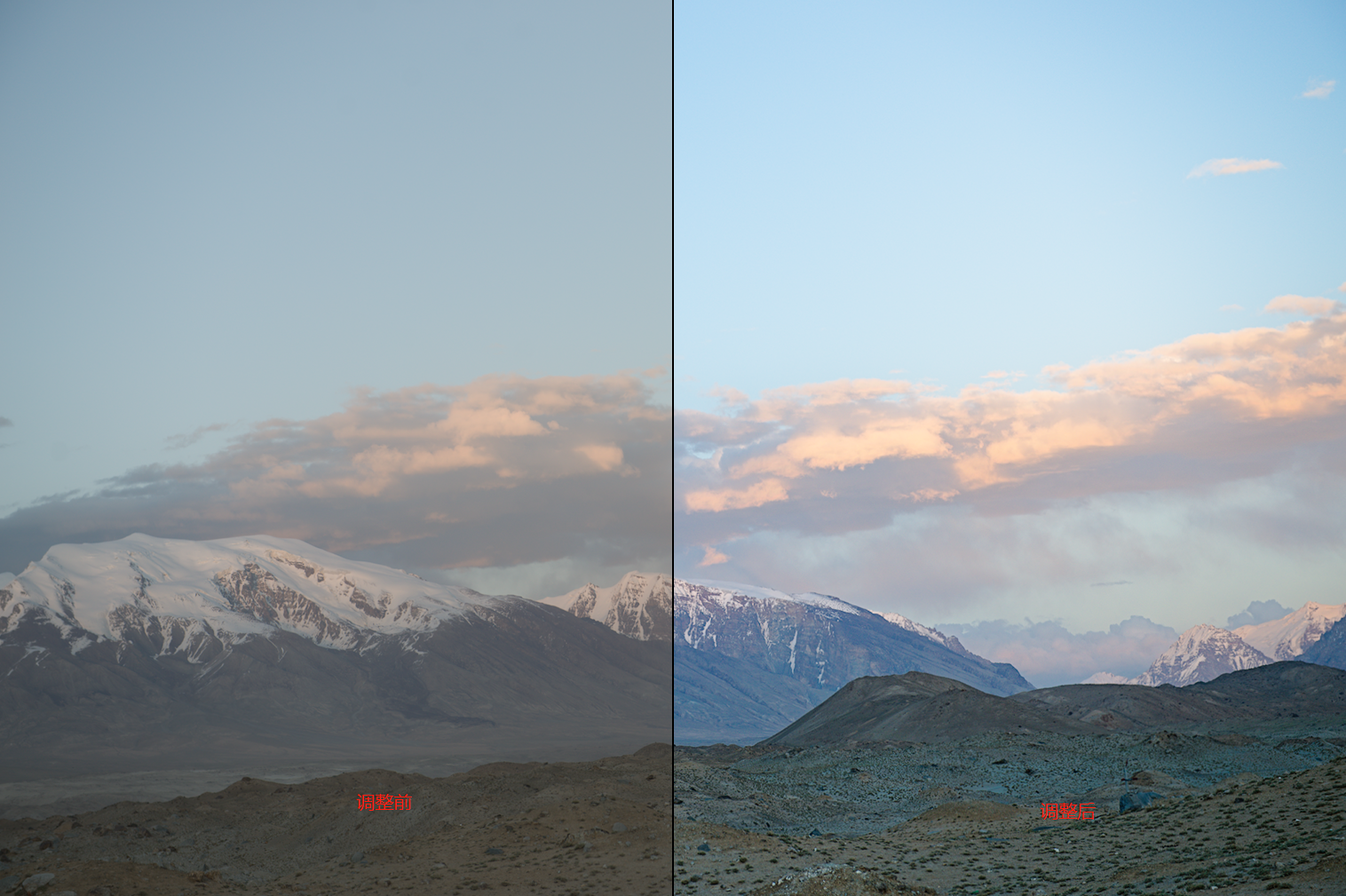
4.4添加镜头晕影功能,给照片加上暗角效果,如图4。
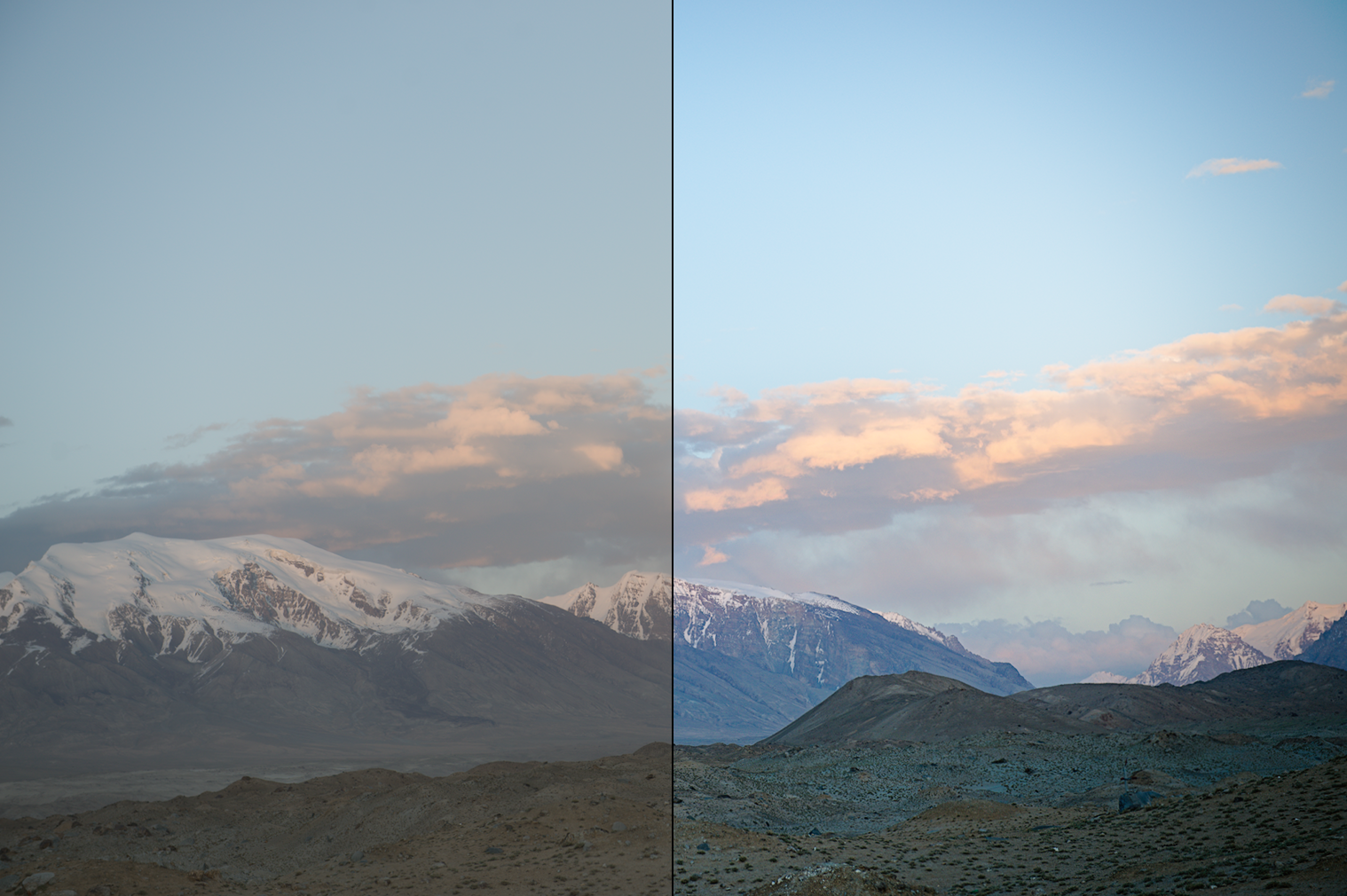
4.5对照片进行局部加亮或压暗,如图5。

4.6使用调色曲线,增强整个画面的反差,如图6。
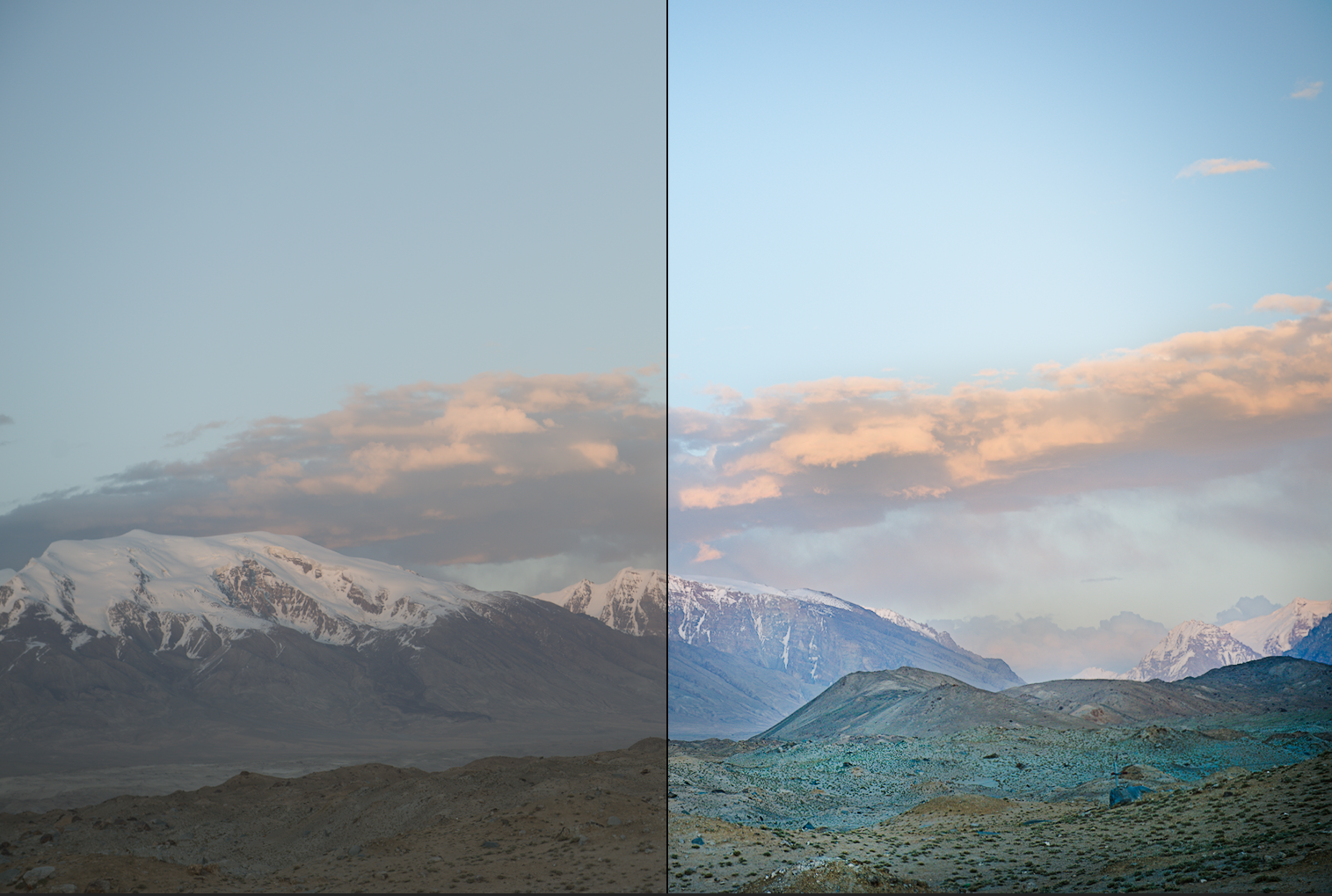
4.7对画面进行裁切,最终效果如图7。

三、小结
ps图片调色的基本步骤没有定势,需根据自己操作习惯进行,调整的先后顺序不影响图片的最终效果,通过ps强大的调色滤镜插件,可以对图片进行各种调整,充分发挥软件功能和摄影者的想象,制作出意想不到的效果。这就是ps图片调色的基本步骤,ps有哪些好用的调色滤镜插件。查阅下面文章下载!






















 1663
1663











 被折叠的 条评论
为什么被折叠?
被折叠的 条评论
为什么被折叠?








